画像の登録については下記のリンクを参考にしてください。
【2-1】【管理画面】画像登録方法_一枚ずつ登録
【2-2】【管理画面】画像登録方法_ドラッグ&ドロップ
1. 登録画像のプレビューを確認する
登録物件一覧より、画像を登録した物件の「画像」サムネイルをクリック(タップ)します。サムネイルをタップすることで物件に登録されているプレビューを確認することができます。
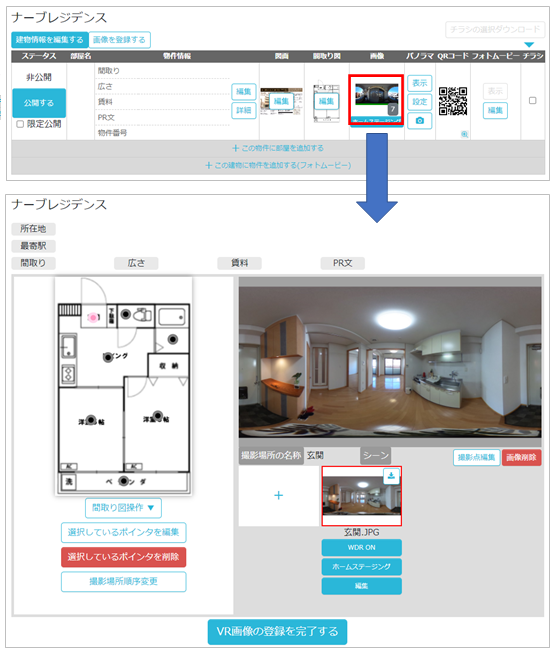
2.撮影点(登録画像)の位置を変更する
プレビューの左側に配置された間取り図上にある点が、登録した画像の撮影位置を表しています。こちらの点をクリックしながら、任意の場所に置くことで撮影点位置を変更することができます。
任意の位置に調整した後、「VR画像の登録を完了する」をクリック(タップします)。
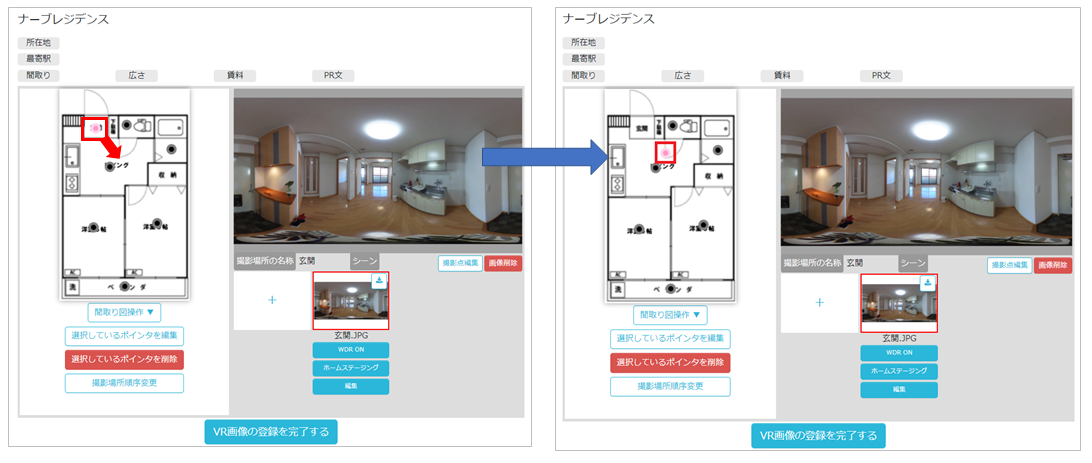
3. 撮影点(登録画像)の情報を編集する
撮影点に登録された画像の情報を編集する場合は、別途マニュアルをご用意しているため 下記のリンクをご参照ください。【3-1】撮影点の編集について
